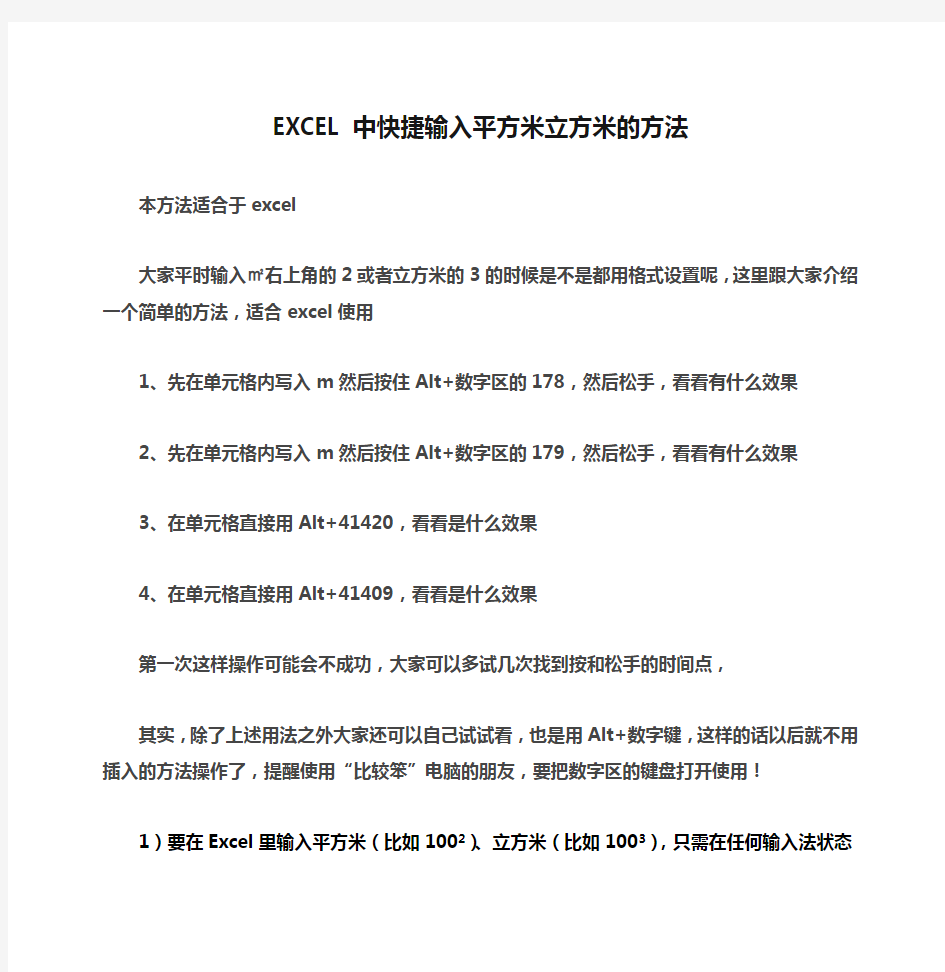
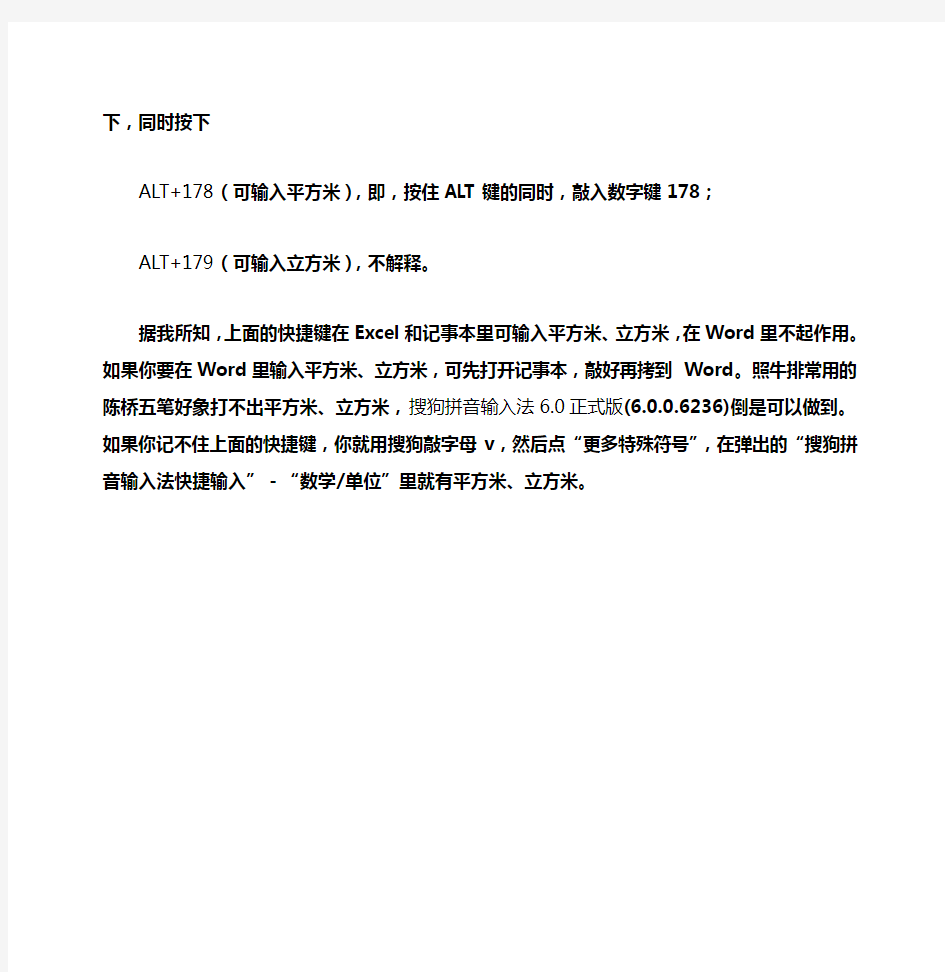
EXCEL中快捷输入平方米立方米的方法
本方法适合于excel
大家平时输入㎡右上角的2或者立方米的3的时候是不是都用格式设置呢,这里跟大家介绍一个简单的方法,适合excel使用
1、先在单元格内写入m然后按住Alt+数字区的178,然后松手,看看有什么效果
2、先在单元格内写入m然后按住Alt+数字区的179,然后松手,看看有什么效果
3、在单元格直接用Alt+41420,看看是什么效果
4、在单元格直接用Alt+41409,看看是什么效果
第一次这样操作可能会不成功,大家可以多试几次找到按和松手的时间点,
其实,除了上述用法之外大家还可以自己试试看,也是用Alt+数字键,这样的话以后就不用插入的方法操作了,提醒使用“比较笨”电脑的朋友,要把数字区的键盘打开使用!
1)要在Excel里输入平方米(比如1002)、立方米(比如1003),只需在任何输入法状态下,同时按下
ALT+178(可输入平方米),即,按住ALT键的同时,敲入数字键178;
ALT+179(可输入立方米),不解释。
据我所知,上面的快捷键在Excel和记事本里可输入平方米、立方米,在Wo rd里不起作用。如果你要在Word里输入平方米、立方米,可先打开记事本,敲好再拷到Word。照牛排常用的陈桥五笔好象打不出平方米、立方米,搜狗拼音输入法6.0正式版(6.0.0.6236)倒是可以做到。如果你记不住上面的快捷键,你就用搜狗敲字母v,然后点“更多特殊符号”,在弹出的“搜狗拼音输入法快捷输入”-“数学/单位”里就有平方米、立方米。
Excel表格中常用快捷键大全 一、关于处理工作表的快捷键总结 1、插入新工作表Shift+F11或Alt+Shift+F1 2、移动到工作簿中的下一张工作表Ctrl+PageDown 3、移动到工作簿中的上一张工作表Ctrl+PageUp 4、选定当前工作表和下一张工作表Shift+Ctrl+PageDown 5、取消选定多张工作表Ctrl+ PageDown 6、选定其他的工作表Ctrl+PageUp 7、选定当前工作表和上一张工作表Shift+Ctrl+PageUp 8、对当前工作表重命名Alt+O H R 9、移动或复制当前工作表Alt+E M 10、删除当前工作表Alt+E L 二、关于在工作表内移动和滚动的快捷键总结 1、向上、下、左或右移动一个单元格箭头键 2、移动到当前数据区域的边缘Ctrl+箭头键 3、移动到行首Home 4、移动到工作表的开头Ctrl+Home 5、移动到工作表的最后一个单元格,位于数据中的最右列的最下行Ctrl+End 6、向下移动一屏PageDown 7、向上移动一屏PageUp 8、向右移动一屏Alt+PageDown 9、向左移动一屏Alt+PageUp 10、切换到被拆分的工作表中的下一个窗格Ctrl+F6 11、切换到被拆分的工作表中的上一个窗格Shift+F6 12、滚动以显示活动单元格Ctrl+Backspace 13、弹出“定位”对话框F5 14、弹出“查找”对话框Shift+F5 15、查找下一个Shift+F4 16、在受保护的工作表上的非锁定单元格之间移动Tab 三、在选定区域内移动 1、在选定区域内从上往下移动Enter 2、在选定区域内从下往上移动Shift+Enter 3、在选定区域中从左向右移动。如果选定单列中的单元格,则向下移动Tab 4、在选定区域中从右向左移动。如果选定单列中的单元格,则向上移动Shift+Tab
Excel表格中常用快捷键大全
Excel表格中常用快捷键大全 一、关于处理工作表的快捷键总结 1、插入新工作表Shift+F11或Alt+Shift+F1 2、移动到工作簿中的下一张工作表Ctrl+PageDown 3、移动到工作簿中的上一张工作表Ctrl+PageUp 4、选定当前工作表和下一张工作表Shift+Ctrl+PageDown 5、取消选定多张工作表Ctrl+ PageDown 6、选定其他的工作表Ctrl+PageUp 7、选定当前工作表和上一张工作表Shift+Ctrl+PageUp 8、对当前工作表重命名Alt+O H R 9、移动或复制当前工作表Alt+E M 10、删除当前工作表Alt+E L 二、关于在工作表内移动和滚动的快捷键总结 1、向上、下、左或右移动一个单元格箭头键 2、移动到当前数据区域的边缘Ctrl+箭头键 3、移动到行首Home 4、移动到工作表的开头Ctrl+Home 5、移动到工作表的最后一个单元格,位于数据
中的最右列的最下行Ctrl+End 6、向下移动一屏PageDown 7、向上移动一屏PageUp 8、向右移动一屏Alt+PageDown 9、向左移动一屏Alt+PageUp 10、切换到被拆分的工作表中的下一个窗格Ctrl+F6 11、切换到被拆分的工作表中的上一个窗格Shift+F6 12、滚动以显示活动单元格Ctrl+Backspace 13、弹出“定位”对话框F5 14、弹出“查找”对话框Shift+F5 15、查找下一个Shift+F4 16、在受保护的工作表上的非锁定单元格之间移动Tab 三、在选定区域内移动 1、在选定区域内从上往下移动Enter 2、在选定区域内从下往上移动Shift+Enter 3、在选定区域中从左向右移动。如果选定单列中的单元格,则向下移动Tab 4、在选定区域中从右向左移动。如果选定单列中的单元格,则向上移动Shift+Tab
菜单和工具栏操作 Alt+F 激活“文件”菜单 Alt+E 激活“编辑”菜单 Alt+V 激活“视图”菜单 Alt+I 激活“插入”菜单 Alt+O 激活“格式”菜单 Alt+T 激活“工具”菜单 Alt+D 激活“数据”菜单 Alt+W 激活“窗口”菜单 Alt+H 激活“帮助”菜单 F10 激活菜单 Shfit+F10 激活右键菜单 [注]当您使用快捷键激活菜单后,就可以用上下方向键在菜单条中移动,对于子菜单,可用左右方向箭移动。移动到您想要的菜单命令后,按Enter键即可运行该命令。 Ctrl+Shift+F 激活工具条上字体下拉列表框 Ctrl+Shift+P 激活工具条上字号下拉列表框 Ctrl+6(^) 切换是否使一些工具条上的按钮处理于可用状态(即不变灰) Ctrl+7(&) 切换是否显示标准工具条 Alt+- 弹出Excel左上角快捷菜单 Alt+空格键弹出Excel左上角快捷菜单 选择操作 Ctrl+A 全选单元格区域,若无单元格区域或在单元格区域外部按此快捷键,将选择整个工作表中所有的单元格。再次按下该组合键将选择工作表全部单元格。 Ctrl+Shift+空格全选单元格区域,若无单元格区域或在单元格区域外部按此快捷键,将选择整个工作表中所有的单元格。再次按下该组合键将选择工作表全部单元格。 F8 扩展所选区域。即若选取一个单元格后,按方向箭会进行连续单元格选择或者点击某单元格后按F8键再点击另一单元格可选择两单元格之间的区域。 Shift+F8 可连续选择不相邻的区域。 Shift+Ctrl+O 选择工作表中有评论的单元格 Shift+左方向箭向左选择区域
Excel 中输入公式时,只要正确使用F4键,就能简单地对单元格的相对引用和绝对引用进行切换。现举例说明。 对于某单元格所输入的公式为“=SUM(B4:B8) ”。 选中整个公式: 第一次按下F4键,该公式内容变为“=SUM($B$4:$B$8)”,表示对横、纵行单元格均进行绝对引用。 第二次按下F4键,公式内容又变为“=SUM(B$4:B$8)”,表示对横行进行绝对引用,纵行相对引用。 第三次按下F4键,公式则变为“=SUM($B4:$B8)”,表示对横行进行相对引用,对纵行进行绝对引用。 第四次按下F4键时,公式变回到初始状态“=SUM(B4:B8)”,即对横行纵行的单元格均进行相对引用。 需要说明的一点是,F4键的切换功能只对所选中的公式段有作用。 知识扩展:Excel中单元格引用的知识 ①相对引用 公式中的相对单元格引用(例如 A1)是基于包含公式和单元格引用的单元格的相对位置。如果公式所在单元格的位置改变,引用也随之改变。如果多行或多列地复制公式,引用会自动调整。默认情况下,新公式使用相对引用。例如,如果将单元格 B2 中的相对引用复制到单元格 B3,将自动从 =A1 调整到 =A2。 ②绝对引用 单元格中的绝对单元格引用(例如$A$1)总是在指定位置引用单元格。如果公式所在单元格的位置改变,绝对引用保持不变。如果多行或多列地复制公式,绝对引用将不作调整。默认情况下,新公式使用相对引用,需要将它们转换为绝对引用。例如,如果将单元格 B2 中的绝对引用复制到单元格 B3,则在两个单元格中一样,都是$A$1。 ③混合引用 混合引用具有绝对列和相对行,或是绝对行和相对列。绝对引用列采用 $A1、$B1 等形式。绝对引用行采用 A$1、B$1 等形式。如果公式所在单元格的位置改变,则相对引用改变,而绝对引用不变。如果多行或多列地复制公式,相对引用自动调整,而绝对引用不作调整。例如,如果将一个混合引用从 A2 复制到 B3,它将从 =A$1 调整到 =B$1。
Windows,word和excel快捷键大汇总 windows常用快捷键: win或ctrl+esc:启动“开始”菜单 win+e:启动“资源管理器” win+r:启动“运行” win+pausebreak:启动“系统属性” win+f:启动“搜索所有文件和文件夹” win+ctrl+f:启动“搜索计算机” win+M:缩小所有窗口到任务栏 win+shift+m:还原所有任务栏中的窗口。 win+d:将激活的窗口放大或缩小到任务栏中。win+f1:启动“windows帮助” Alt+Tab:切换并启动“任务栏”中的窗口。 Alt+空格:对使用中的窗口进行操作。 Alt+F4:关闭当前窗口直到关机。 Office常用快捷键: ctrl+空格:打开输入法 sgift+空格:切换全角和半角. ctrl+shift:切换输入法。 ctrl+home:跳到文件开头。 ctrl+end:跳到文件最后。 ctrk+x:剪切 ctrl+c或ctrl+insert:复制 ctrl+v或shift+insert:粘贴 ctrl+z或Alt+backspace:还原 word快捷键: ctrl+a全选 ctrl+b粗体 ctrl+c拷贝 ctrl+d字体格式 ctrk+e居中对齐 ctrl+f查找 ctrl+g定位 ctrl+h替换
ctrl+i斜体 ctrl+j两端对齐 ctrl+k超级链接 ctrl+l左对齐 ctrl+m左缩进 ctrl+n新建 ctrl+o打开 ctrl+p打印 ctrl+r右对齐 ctrl+s保存 ctrl+t首行缩进 ctrl+u下划线 ctrl+v粘贴 ctrl+w写盘关闭 ctrl+x剪切 ctrl+y重复 ctrl+z撤消 ctrl+0 段前6P切换 ctrl+1 单倍行距 ctrl+2 双倍行距 ctrl+3 锁定 ctrl+5 1.5倍行距 ctrl+= 下标和正常切换ctrl+shift+a大写 ctrl+shift+b粗体 ctrl+shift+c格式拷贝 ctrl+shift+d分散对齐 ctrl+shift+e修订 ctrl+shift+f定义字体 ctrl+shift+H应用隐藏格式ctrl+shift+I斜体 ctrl+shift+K小型大写字母ctrl+shift+L列表样式 ctrl+shift+M减少左缩进ctrl+shift+N降级为正文ctrl+shift+P定义字符大小ctrl+shift+Q symbol字体ctrl+shift+S定义样式
Excel表快捷键设置方法 ——宏的制作以及注意事项 个别常用的工具excel没有快捷键,比如同时要标注几种颜色,就直接在菜单点击切换,显得麻烦又没效率。如果直接把常用的填充颜色黄色设置快捷键,其它的可以在工具栏调动,这样节省了切换颜色的步骤,想用的时候直接点击就行了。那快捷键怎么设置呢,现在小编就告诉大家一种很简单的设置方法——通过宏功能来设置。 一、快捷键的设置步骤 1.打开excel,在“视图”那里找到“宏”功能; 2.点击“宏”,可以看到有“录制宏”、“查看宏”、“使用相对引用”; 其中,相对引用指的是单元格的引用,如果录制宏的时候不先点击“相对引用”,系统会默认绝对引用,所以绘制快捷键一般要先点下“使用相对引用”。 1)选择"录制宏",显示"录制宏"对话框.,修改宏名(如单元格填充黄色),设置快 捷键ctrl+q,选择保存位置;(一般保存在个人宏工作簿,即适用所以excel 表格)
2)单击"确定"按钮.现在进入录制模式. 3)选择一个单元格,单击"填充黄色"工具栏按钮.,该单元格填充黄色 4)返回“宏”,点击停止录制,则制作的宏完成;在宏里面“查看宏”可以发现如下内容(“单元格填充黄色) 5)使用的时候,只需选择单元格,按刚刚设置的快捷键,如ctrl+q,则单元格会发生刚刚设定的变化。 6)如果制作的宏不是自己想要的,想要删掉,一般保存在“当前工作簿”,则点击“查看宏”,在右边的按钮有个“删除”,点击则立刻删除掉该宏。
若是保存在“个人宏工作簿”的,则要先在“视图”找到“取消隐藏窗口”,点击“取消隐藏”,则会弹出对话框。 7.点击“确定”,则会弹出一个空白的“pereonal.xlsb”,这就是“个人工作簿”,此时再点击“查看宏”,在右边的按钮有个“删除”,点击则立刻删除掉该宏。 注意:删掉宏之后,打开的“pereonal.xlsb”excel表不能直接关闭,因为直接关闭会导致后面录制的宏无法保存到“个人工作簿”,所以只能选择隐藏,在“视图”找到“取消隐藏窗口”,点击“隐藏”,则“pereonal.xlsb”excel表会隐藏起来。
Excel快捷键: ctrl+P或CTRL+SHIFT+F12:显示“打印”对话框。 CTRL+向上键或+向左键(打印预览):缩小显示时,滚动到第一页 CTRL+向下键或+向右键(打印预览):缩小显示时,滚动到最后一页 SHIFT+F11或ALT+SHIFT+F1:插入新工作表 CTRL+Page down :移动到工作薄中的下一张工作表 ctrl+page up: 移动到工作薄中的上一张工作表或选中其它工作表 shift+ctrl+page down:选中当前工作表和下一张工作表 ctrl+page down: 取消选中多张工作表 ctrk+shift+page up:选中当前工作表和上一张工作表 home:移动到行首或窗口左上角的单元格 ctrL+home: 移动到工作表的开头 ctrl+end:移动到工作表的最后一个单元格,该单元格位于数据所占用的最右列的最下行中 Alt+page down: 向右移动一屏 Alt+page up: 向左移动一屏 F6 :切换到被拆分的工作表中的下一个窗格 shift+F6 :切换到被拆分的工作表中的上一个窗格 F5:显示“定位”对话框 shift+F5:显示“查找”对话框。 shift+F4:重复上一次查找操作 ctrl+alt+向右键:在不相邻的选中区域中,向右切换到下一个选中区域。 ctrl+alt+向左键:向左切换到下一个不相邻的选中区域 end+箭头键:在一行或一列内以数据块为单位移动 end:移动到窗口右下角的单元格 ctrl+空格:选中整列 shift+空格:选中整行 ctrl+A:选中整张工作表。 ctrl+6:在隐藏对象,显示对象和显示对象占位符之间切换。 ctrl+shift+*:选中活动单元格周围的当前区域(包围在空行和空列中的数据区域)。在数据透视表中,选中整个数据透视表。 ctrl+shift+选中含在批注的所有单元格 ctrl+[:选取由选中区域的公式直接引用的所有单元格 ctrl+shift+{:选取由选中区域中的公式直接或间接引用的所有单元格 ctrl+]:选取包含直接引用活动单元格的公式的单元格 ctrl+shift+}:选取包含直接或间接引用单元格的公式的单元格。 alt+enter:在单元格中换行 ctrl+enter:用当前输入项填充选中的单元格区域 F4或ctrl+y: 重复上一次操作 ctrl+d:向下填充。 ctrl+r:向右填充。 ctrl+F3:定义名称 ctrl+k:插入超链接 ctrl+shift+::插入时间 ctrl+;:输入日期 alt+向下键:显示清单的当前列中的数值下拉列表 alt+0165:输入日圆符号 F2:关闭了单元格的编辑状态后,将插入点移动到编辑栏内 shift+F3:在公式中,显示“插入函数”对话框。 F3:将定义的名称粘贴到公式中
Excel键盘快捷键大全 用于"Office 助手"和"帮助"窗口的按键 显示和使用"Office 助手" 注意若要执行以下操作,"Microsoft Office 助手"必须打开且可见。若要打开或显示"Office 助手",请按Alt+H 以打开"帮助"菜单,然后按O。"Office 助手"可见后,请按F1 以显示"助手"气球。 F1 显示"助手"气球(如果"Office 助手"关闭,则F1 将打开"帮助"窗口) 在"助手"气球中 Alt+数字 从"助手"显示的列表中选择"帮助"主题。Alt+1 表示第一个主题,Alt+2 表示第二个主题,依此类推。 Alt+向下键 显示"助手"列表中的其他"帮助"主题 Alt+向上键 显示"助手"列表中的上一个"帮助"主题 Esc 关闭"助手"消息或提示 在向导或对话框中 Tab 移至向导中的"帮助" 按钮 选中"帮助" 按钮后,按空格键 在向导或对话框中显示"助手"。若要隐藏"助手",请再按一次空格键。请注意,并非所有的向导或对话框都具有"助手"提供的"帮助"。 注意在使用屏幕查看实用程序或其他辅助功能助手时,如果在"帮助"窗口的"应答向导"选项卡上,而不是在"Office 助手气球"或"提出问题"框中输入问题,那么您将获得"帮助"提供的最佳结果。 显示和使用"帮助"窗口 若要使用"帮助"窗口,请关闭"Microsoft Office 助手"。若要关闭"助手",请按F1 以显示"助手"。按Alt+O 可以打开"Office 助手"对话框中的"选项"选项卡。按Alt+U 可以清除"使用Office 助手"复选框,然后按Enter。按F1 可以显示"帮助"窗口。 F1 如果关闭了"助手",则显示"帮助"窗口。如果打开了"助手",则按F1 可以显示"助手"气球。 在"帮助"窗口中 F6 在"帮助"主题与"目录"、"应答向导"和"索引"窗格之间切换 Tab
转换工作表,Shirt + Tab 激活菜单栏,F10,Alt 选定前一个或下一个工具栏,Ctrl+Tab或Ctrl+Shift+Tab 选定工具栏中的下一个或前一个按钮或菜单,Tab或Shift+Tab(当某个工具栏被激活时) 打开选定的菜单,Enter 运行选按钮的操作,Enter 在选定的文本框中输入文本,Enter 在对话框中使用的快捷键 取消当前任务,Esc 单击相应命令,Alt+下划线字母 单击选定的按钮,Enter 在选项中前移,Tab 在选项后移,Shift+Tab 在选项卡中前移,Ctrl+Tab 在选项卡中后移,Ctrl+Shift+Tab 刷新“另存为”或“打开”对话框,F5 插入、删除和复制选定区域的快捷键 复制选定区域,Ctrl+C 粘贴选定区域,Ctrl+V 剪切选定区域,Ctrl+X 清除选定区域的内容,Delete
插入空白单元格,Ctrl+Shift+加号 删除选定区域,Ctrl+- 撤消最后一次操作,Ctrl+Z 使用“office助手”需要用到的快捷键 关闭“office助手”提供的消息,Esc 通过“office助手”获取帮助信息,F1 显示下一项提示,Alt+N 显示前一项提示,Alt+B 在向导中显示或隐藏“office助手”,空格键 对窗口进行操作的快捷键 切换到下一个程序,Alt+Tab 切换到前一个程序,Alt+Shift+Tab 显示windwos“开始”菜单,Ctrl+Esc 关闭活动工作薄窗口,Ctrl+W 恢复活动工作薄窗口,Ctrl+F5 切换到下一个工作薄窗口,Ctrl+F6 切换到前一个工作薄窗口,Ctrl+Shift+F6 执行“移动”命令(菜单栏中的工作薄图标菜单),Ctrl+F7 运行“大小”命令(菜单栏中的工作薄图标菜单),Ctrl+F8 将工作薄窗口最小化为图标,Ctrl+F9 最大化或恢复工作薄窗口,Ctrl+F10
如何在Excel工作表中输入公式和函数 创建公式 全部显示 全部隐藏 公式就是对工作表中的数值进行计算的等式。公式要以等号 (=) 开始。例如,下面公式等于 3 乘以 2 再加上 5。 =5 2*3 创建简单公式:=128 345 下面的公式包括运算符(运算符:一个标记或符号,指定表达式内执行的计算的类型。有数学、比较、逻辑和引用运算符等。)和常量(常量:不进行计算的值,因此也不会发生变化。例如,数字 210 以及文本“每季度收入”都是常量。表达式以及表达式产生的值都不是常量。)。示例公式本选项的功能 =128 345 128 加上 345 =5^2 5 的平方 单击需输入公式的单元格。 键入 =(等号) 输入公式内容。 按 Enter。 创建一个包含引用或名称的公式:=A1 23 以下公式中包含对其他单元格的相对引用(相对单元格引用:在公式中,基于包含公式的单元格与被引用的单元格之间的相对位置的单元格地址。如果复制公式,相对引用将自动调整。相对引用采用 A1 样式。)以及这些单元格的名称(名称:代表单元格、单元格区域、公式或常量值的单词或字符串。名称更易于理解,例如,“产品”可以引用难于理解的区域“Sales!C20:C30”。)。包含公式的单元格称为从属单元格,因为其结果值将依赖于其他单元格的值。例如,如果单元格 B2 包含公式 =C2,则单元格 B2 就是从属单元格。 示例公式本选项的功能 =C2 使用单元格 C2 中的值
=Sheet2!B2 使用 Sheet2 上单元格 B2 中的值 =资产-债务名为“资产”的单元格减去名为“债务”的单元格 单击需输入公式的单元格。 在编辑栏(编辑栏:位于 Excel 窗口顶部的条形区域,用于输入或编辑单元格或图表中的值或公式。编辑栏中显示了存储于活动单元格中的常量值或公式。)上,键入“=”(等号)。 请执行下列操作之一: 若要创建引用,请选择一个单元格、单元格区域、另一个工作表或工作簿中的位置。然后拖动所选单元格的边框来移动单元格或拖动边框上的角来扩展所选单元格区域。 若要创建一个对命名区域的引用,请按 F3,在“粘贴名称”框中选择名称,再单击“确定”。 按 Enter。 创建一个包含函数的公式:=AVERAGE(A1:B4) 下面的公式包含函数(函数:函数是预先编写的公式,可以对一个或多个值执行运算,并返回一个或多个值。函数可以简化和缩短工作表中的公式,尤其在用公式执行很长或复杂的计算时。)。示例公式本选项的功能 =SUM(A:A) 将 A 列的所有数字相加 =AVERAGE(A1:B4) 计算区域中所有数字的平均值 单击需输入公式的单元格。 若要使公式以函数开始,请单击编辑栏(编辑栏:位于 Excel 窗口顶部的条形区域,用于输入或编辑单元格或图表中的值或公式。编辑栏中显示了存储于活动单元格中的常量值或公式。)上的“插入函数” 。 选定要使用的函数。请在“搜索函数”框中输入对需要解决的问题的说明(例如,数值相加、返回 SUM 函数),或浏览“或选择类别”框的分类。 输入参数(参数:函数中用来执行操作或计算的值。参数的类型与函数有关。函数中常用的参数类型包括数字、文本、单元格引用和名称。)。若要将单元格引用作为参数输入,请单击“压缩对话框” 以暂时隐藏该对话框。在工作表上选择单元格,然后按“展开对话框” 。 完成输入公式后,请按 Enter。 创建一个带有嵌套函数的公式:=IF(AVERAGE(F2:F5)
Excel的快捷键一览表(超全) 插入新工作表:Shift+F11或Alt+Shift+F1 移动到工作簿中的下一张工作表:Ctrl+PageDown 移动到工作簿中的上一张工作表:Ctrl+PageUp 选定当前工作表和下一张工作表:Shift+Ctrl+PageDown 取消选定多张工作表:Ctrl+ PageDown 选定其他的工作表:Ctrl+PageUp 选定当前工作表和上一张工作表:Shift+Ctrl+PageUp 对当前工作表重命名:Alt+O H R 移动或复制当前工作表:Alt+E M 删除当前工作表:Alt+E L 关于在工作表内移动和滚动的快捷键总结 向上、下、左或右移动一个单元格:箭头键 移动到当前数据区域的边缘:Ctrl+箭头键 移动到行首:Home 移动到工作表的开头:Ctrl+Home 移动到工作表的最后一个单元格,位于数据中的最右列的最下行:Ctrl+End 向下移动一屏:PageDown 向上移动一屏:PageUp 向右移动一屏:Alt+PageDown
向左移动一屏:Alt+PageUp 切换到被拆分的工作表中的下一个窗格:Ctrl+F6 切换到被拆分的工作表中的上一个窗格:Shift+F6 滚动以显示活动单元格:Ctrl+Backspace 弹出“定位”对话框:F5 弹出“查找”对话框:Shift+F5 查找下一个:Shift+F4 在受保护的工作表上的非锁定单元格之间移动:Tab 在选定区域内移动 在选定区域内从上往下移动:Enter 在选定区域内从下往上移动:Shift+Enter 在选定区域中从左向右移动。如果选定单列中的单元格,则向下移动:Tab 在选定区域中从右向左移动。如果选定单列中的单元格,则向上移动:Shift+Tab 按顺时针方向移动到选定区域的下一个角:Ctrl+句号 在不相邻的选定区域中,向右切换到下一个选定区域: Ctrl+Alt+向右键 向左切换到下一个不相邻的选定区域:Ctrl+Alt+向左键 以“结束”模式移动或滚动 打开或关闭“结束”模式:End 在一行或一列内以数据块为单位移动:End+箭头键
EXCEL快捷键大全在工作表中移动和滚动向上、下、左或右移动单元格箭头键 移动到当前数据区域的边缘CTRL+ 箭头键 移动到行首HOME 移动到工作表的开头CTRL+HOME 移动到工作表的最后一个单元格。CTRL+END 向下移动一屏PAGE DOWN 向上移动一屏PAGE UP 向右移动一屏ALT+PAGE DOWN 向左移动一屏ALT+PAGE UP 移动到工作簿中下一个工作表CTRL+PAGE DOWN 移动到工作簿中前一个工作表CTRL+PAGE UP 移动到下一工作簿或窗口CTRL+F6 或CTRL+TAB 移动到前一工作簿或窗口CTRL+SHIFT+F6 移动到已拆分工作簿中的下一个窗格F6 移动到被拆分的工作簿中的上一个窗格SHIFT+F6 滚动并显示活动单元格CTRL+BACKSPACE 显示“定位”对话框F5 显示“查找”对话框SHIFT+F5 重复上一次“查找”操作SHIFT+F4 在保护工作表中的非锁定单元格之间移动TAB处于END模式时在工作表中移动打开或关闭END 模式END 在一行或列内以数据块为单位移动END, 箭头键 移动到工作表的最后一个单元格. END, HOME 在当前行中向右移动到最后一个非空白单元格。END, ENTER 处于“滚动锁定”模式时在工作表中移动打开或关闭滚动锁定SCROLL LOCK 移动到窗口中左上角处的单元格HOME 移动到窗口中右下角处的单元格END 向上或向下滚动一行上箭头键或下箭头键 向左或向右滚动一列左箭头键或右箭头键用于预览和打印文档显示“打印”对话框CTRL+P 在打印预览中时 当放大显示时,在文档中移动箭头键 当缩小显示时,在文档中每次滚动一页PAGE UP 当缩小显示时,滚动到第一页CTRL+上箭头键 当缩小显示时,滚动到最后一页CTRL+下箭头键用于工作表、图表和宏插入新工作表SHIFT+F11 创建使用当前区域的图表F11 或ALT+F1 显示“宏”对话框ALT+F8 显示“Visual Basic 编辑器”ALT+F11 插入Microsoft Excel 4.0 宏工作表CTRL+F11 移动到工作簿中的下一个工作表CTRL+PAGE DOWN 移动到工作簿中的上一个工作表CTRL+PAGE UP 选择工作簿中当前和下一个工作表SHIFT+CTRL+PAGE DOWN 选择当前工作簿或上一个工作簿SHIFT+CTRL+PAGE UP
Excel表格常用运算公式及使用方法汇总 1、查找重复内容公式:=IF(COUNTIF(A:AA2)>1”重复””")。 2、用出生年月来计算年龄公式:=TRUNC((DAYS360(H6”2009/8/30″FALSE))/3600)。 3、从输入的18位身份证号的出生年月计算公式: =CONCATENATE(MID(E274)”/”MID(E2112)”/”MID(E2132))。 4、从输入的身份证号码内让系统自动提取性别,可以输入以下公式: =IF(LEN(C2)=15IF(MOD(MI D(C2151)2)=1”男””女”)IF(MOD(MID(C2171)2)=1”男””女”))公式内的“C2”代表的是输入身份证号码的单元格。 1、求和: =SUM(K2:K56) ——对K2到K56这一区域进行求和; 2、平均数: =AVERAGE(K2:K56) ——对K2 K56这一区域求平均数; 3、排名: =RANK(K2,K$2:K$56) ——对55名学生的成绩进行排名; 4、等级:=IF(K2>=85”优”IF(K2>=74”良”IF(K2>=60”及格””不及格”))) 5、学期总评: =K2*0.3+M2*0.3+N2*0.4 ——假设K列、M列和N列分别存放着学生的“平时总评”、“期中”、“期末”三项成绩; 6、最高分: =MAX(K2:K56) ——求K2到K56区域(55名学生)的最高分; 7、最低分: =MIN(K2:K56) ——求K2到K56区域(55名学生)的最低分; 8、分数段人数统计: (1) =COUNTIF(K2:K56”100″) ——求K2到K56区域100分的人数;假设把结果存放于K57单元格; (2) =COUNTI F(K2:K56”>=95″)-K57 ——求K2到K56区域95~99.5分的人数;假设把结果存放于K58单元格; (3)=COUNTIF(K2:K56”>=90″)-SUM(K57:K58) ——求K2到K56区域90~94.5分的人数;假设把结果存放于K59单元格; (4)=COUNTIF(K2:K56”>=85″)-SUM(K57:K59) ——求K2到K56区域85~89.5分的人数;假设把结果存放于K60单元格; (5)=COUNTIF(K2:K56”>=70″)-SUM(K57:K60) ——求K2到K56区域70~84.5分的人数;假设把结果存放于K61单元格; (6)=COUNTIF(K2:K56”>=60″)-SUM(K57:K61) ——求K2到K56区域60~69.5分的人数;假设把结果存放于K62单元格; (7) =COUNTIF(K2:K56”<60″) ——求K2到K56区域60分以下的人数;假设把结果存放于K63单元格; 说明:COUNTIF函数也可计算某一区域男、女生人数。 如:=COUNTIF(C2:C351”男”) ——求C2到C351区域(共350人)男性人数;
Excel 快捷键和功能键 以下列表包含了 Ctrl 组合快捷键、功能键、一些其他常用快捷键以及它们的功能说明。 您可能需要打印本主题,以便在工作时参考其中的内容。若要打印本主题,请按 Ctrl+P。 如果您经常使用的操作没有快捷键,可以通过录制宏来创建一个快捷键。 本文内容 Ctrl 组合快捷键 功能键 其他有用的快捷键 Ctrl 组合快捷键 按键说明 Ctrl+Shift+( 取消隐藏选定范围内所有隐藏的行。 Ctrl+Shift+) 取消隐藏选定范围内所有隐藏的列。 Ctrl+Shift+& 将外框应用于选定单元格。
Ctrl+Shift_ 从选定单元格删除外框。 Ctrl+Shift+~ 应用“常规”数字格式。 Ctrl+Shift+$ 应用带有两位小数的“货币”格式(负数放在括 号中)。 Ctrl+Shift+% 应用不带小数位的“百分比”格式。 Ctrl+Shift+^ 应用带有两位小数的“指数”格式。 Ctrl+Shift+# 应用带有日、月和年的“日期”格式。 Ctrl+Shift+@ 应用带有小时和分钟以及 AM 或 PM 的“时 间”格式。 Ctrl+Shift+! 应用带有两位小数、千位分隔符和减号 (-)(用 于负值)的“数值”格式。 Ctrl+Shift+* 选择环绕活动单元格的当前区域(由空白行和空 白列围起的数据区域)。 在数据透视表中,它将选择整个数据透视表。Ctrl+Shift+: 输入当前时间。 Ctrl+Shift+" 将值从活动单元格上方的单元格复制到单元格 或编辑栏中。
Ctrl+Shift+加 显示用于插入空白单元格的“插入”对话框。号 (+) Ctrl+减号 (-) 显示用于删除选定单元格的“删除”对话框。Ctrl+; 输入当前日期。 Ctrl+` 在工作表中切换显示单元格值和公式。 Ctrl+' 将公式从活动单元格上方的单元格复制到单元 格或编辑栏中。 Ctrl+1 显示“单元格格式”对话框。 Ctrl+2 应用或取消加粗格式设置。 Ctrl+3 应用或取消倾斜格式设置。 Ctrl+4 应用或取消下划线。 Ctrl+5 应用或取消删除线。 Ctrl+6 在隐藏对象、显示对象和显示对象占位符之间切 换。 Ctrl+8 显示或隐藏大纲符号。 Ctrl+9 隐藏选定的行。
竭诚为您提供优质文档/双击可除excel表格定位快捷键 篇一:excel表格里的快捷键 办公室人员要熟练的 ctrl快捷键 ctrl+s保存 ctrl+w关闭程序 ctrl+n新建 ctrl+o打开 ctrl+z撤销 ctrl+F查找 ctrl+x剪切 ctrl+c复制 ctrl+V粘贴 ctrl+a全选 ctrl+[缩小文字 ctrl+]放大文字 ctrl+b粗体 ctrl+i斜体
ctrl+u下划线 ctrl+shift输入法切换 ctrl+空格中英文切换 ctrl+回车qq号中发送信息 ctrl+home光标快速移到文件头 ctrl+end光标快速移到文件尾 ctrl+esc显示开始菜单 ctrl+shift+ ctrl+shift+>快速放大文字ctrl+F5在ie中强行刷新 ctrl+拖动文件复制文件 ctrl+backspace启动\关闭输入法 拖动文件时按住ctrl+shift创建快捷方式alt+空格+c关闭窗口 alt+空格+n最小化当前窗口 alt+空格+R恢复最小化窗口 alt+空格+x最大化当前窗口 alt+空格+m移动窗口 alt+空格+s改变窗口大小 alt+tab两个程序交换 alt+255qq号中输入无名人 alt+F打开文件菜单 alt+V打开视图菜单
alt+e打开编辑菜单 alt+i打开插入菜单 alt+o打开格式菜单 alt+t打开工具菜单 alt+a打开表格菜单 alt+w打开窗口菜单 alt+h打开帮助菜单 alt+回车查看文件属性 alt+双击文件查看文件属性 alt+x关闭c语言 shift快捷键 shift+空格半\全角切换 shift+delete永久删除所选项,而不将它放到“回收站”中。 拖动某一项时按ctRl复制所选项。 拖动某一项时按ctRl+shiFt创建所选项目的快捷键。 woRd全套快捷键小技巧 ctRl+o打开 ctRl+p打印 ctRl+a全选 ctRl+[/]对文字进行大小设置(在选中目标情况下) ctRl+d字体设置(在选中目标情况下)
Excel常用快捷键大全 1、CtrL+; 显示当前日期 Ctrl+ Shift+; 显示当前时间。两命令间加一个空格,可输入日期和时间 =now() 显示当前日期和时间 =today() 显示更新的日期和时间 2、Ctrl+ Shift+'+’复制粘贴一步到位或Ctrl+ Shift+拖动待移动的项 3、Ctrl+ Num+插入行或列 4. F1 打开帮助菜单 5. F2 将光标定位于单元格内,相当于双击的功能 6. F5 显示定位对话框 7. F7 拼写检查 8. F8 选定表格,可设置选择区域的范围,功能类似于Word中的F8 9. F11 显示图表区域 10.F12 另存为 11. Alt+回车在同一单元格中实现分行填写 12. Ctrl+NUM+ 插入单元格 13. 按F2可使光标定位于单元格中,再按一次则可恢复,使用方向键可以移动光标、 14. Ctrl+;当前日期 15. CTRL+D 复制上面单元格的数据到下面的单元格。如果选定数据所在的单元格及它以下的任意空白单元格,按ctrl+D,可将选定的数据复制到空白单元格中 16. ctrl+' 复制上面单元格的数据到下面的单元格,和上面的Ctrl+D的区别是:不含格式,且为编辑状态
17. CTRL+R 复制左边的数据到右边的单元格 18. CTRL+SHIFT+下箭头或右箭头从当前单元格选至当前区域最下面或最右边。 19. CTRL+* 选定当前区域 20. CTRL+1 设置单元格格式 21. CTRL+2 加粗 22. CTRL+3 斜体 23. CTRL+4 下划线 25. CTRL+7 显示/隐藏“常用”工具栏 26. CTRL+9 隐藏所选单元格所在的行,若选中整列,则将隐藏全部单元格 27. F2 进入单元格编辑状态 28. F4 在相对引用(如A1)和绝对引用(如$A$1)间进行转换 29. F5 打开“定位”对话框(相当于Ctrl+G) 30. F9 将公式直接转化为数值 31. F11 快速插入图表 32. Alt+F11 进入VBA编辑器 33. shift+F11 插入新工作表,表名:sheet 34. ctrl+F11 插入新工作表,表名:macro 35. Ctrl+~ 显示当然工作表中所有用到的公式 1 excle快捷键大全 对工具栏进行操作的快捷键
常用电子表格公式 一、利用函数COUNTA统计本班的应考人数(总人数) 因为函数COUNTA可以计算出非空单元格的个数,所以我们在利用此函数时,选取本班学生名字所在单元格区域(B3~B12)作为统计对象,就可计算出本班的应考人数(总人数)。 二、利用COUNT、COUNTBLANK和COUNTIF函数分别统计各科参加考试的人数、统计各科缺考人数、统计各科各分数段的人数 我们在输入成绩时,一般情况下,缺考的人相应的科目的单元格为空就可以了,是0分的都输入0。 1、查找重复内容公式:=IF(COUNTIF(A:A,A2)>1,"重复","")。 2、用出生年月来计算年龄公式:=TRUNC((DAYS360(H6,"2009/8/30",FALSE))/360,0)。 3从输入的18位身份证号的出生年月计算公式: 格式为2012/4/21的=CONCATENATE(MID(E2,7,4),"/",MID(E2,11,2),"/",MID(E2,13,2))。格式为20120421的=CONCATENATE(MID(E4,7,4),MID(E4,11,2),MID(E4,13,2)) 4、从输入的身份证号码内让系统自动提取性别,可以输入以下公式:
=IF(LEN(C2)=15,IF(MOD(MID(C2,15,1),2)=1,"男","女"),IF(MOD(MID(C2,17,1),2)=1,"男","女"))公式内的“C2”代表的是输入身份证号码的单元格。 1、求和: =SUM(K2:K56) ——对K2到K56这一区域进行求和; 2、平均数: =AVERAGE(K2:K56) ——对K2 K56这一区域求平均数; 3、排名: =RANK(K2,K$2:K$56) ——对55名学生的成绩进行排名;或 =RANK(E2,$E$2:$E$5),但遇到同分数时排名不连续。 用下面的几个公式都可以获得中国式排名,还是以上图为例,在单元格中输入公式并向下拖: =SUMPRODUCT((D$2:D$19>D2)*(1/(COUNTIF(D$2:D$19,D$2:D $19))))+1 或下面的几个数组公式,公式输入完毕后按Ctrl+Shift+Enter结束: =SUM(IF(D$2:D$19>D2,1/COUNTIF(D$2:D$19,D$2:D$19)))+1 =SUM(--(FREQUENCY(D$2:D$19,IF(D$2:D$19>=D2,D$2:D$19))>0)) =SUM(--IF(D$2:D$19>=D2,MATCH(D$2:D$19,D$2:D$19,)=ROW( $2:$19)-1)) 4、等级: =IF(K2>=85,"优",IF(K2>=74,"良",IF(K2>=60,"及格","不及格"))) 5、学期总评: =K2*0.3+M2*0.3+N2*0.4 ——假设K列、M列和N列分别存放着学生的“平时总评”、“期中”、“期末”三项成绩; 6、最高分: =MAX(K2:K56) ——求K2到K56区域(55名学生)的最高分; 7、最低分: =MIN(K2:K56) ——求K2到K56区域(55名学生)的最低分;
excel表格的基本操作 Excel 快捷键和功能键 Ctrl 组合快捷键 按键说明 Ctrl+( 取消隐藏选定范围内所有隐藏的行。 Ctrl+) 取消隐藏选定范围内所有隐藏的列。 Ctrl+& 将外框应用于选定单元格。 Ctrl+_ 从选定单元格删除外框。 Ctrl+~ 应用“常规”数字格式。 Ctrl+$ 应用带有两位小数的“货币”格式(负数放在括号中)。 Ctrl+% 应用不带小数位的“百分比”格式。 Ctrl+^ 应用带有两位小数的“指数”格式。 Ctrl+# 应用带有日、月和年的“日期”格式。 Ctrl+@ 应用带有小时和分钟以及AM 或PM 的“时间”格式。 Ctrl+! 应用带有两位小数、千位分隔符和减号(-)(用于负值)的“数值”格式。Ctrl+- 显示用于删除选定单元格的“删除”对话框。 Ctrl+* 选择环绕活动单元格的当前区域(由空白行和空白列围起的数据区域)。在数据透视表中,它将选择整个数据透视表。 Ctrl+: 输入当前时间。 Ctrl+; 输入当前日期。 Ctrl+` 在工作表中切换显示单元格值和公式。 Ctrl+' 将公式从活动单元格上方的单元格复制到单元格或编辑栏中。 Ctrl+" 将值从活动单元格上方的单元格复制到单元格或编辑栏中。 Ctrl++ 显示用于插入空白单元格的“插入”对话框。 Ctrl+1 显示“单元格格式”对话框。 Ctrl+2 应用或取消加粗格式设置。 Ctrl+3 应用或取消倾斜格式设置。 Ctrl+4 应用或取消下划线。 Ctrl+5 应用或取消删除线。 Ctrl+6 在隐藏对象、显示对象和显示对象占位符之间切换。 Ctrl+7 显示或隐藏“常用”工具栏。 Ctrl+8 显示或隐藏大纲符号。 Ctrl+9 隐藏选定的行。 Ctrl+0 隐藏选定的列。 Ctrl+A 选择整个工作表。 如果工作表包含数据,则按Ctrl+A 将选择当前区域。再次按Ctrl+A 将选择整个工作表。
Excel 表格常用快捷键大全Excel 中处理工作表的快捷键 插入新工作表Shift+F11 或Alt+Shift+F1 移动到工作簿中的下一张工作表Ctrl+PageDown 移动到工作簿中的上一张工作表Ctrl+PageUp 选定当前工作表和下一张工作表Shift+Ctrl+PageDow n 取消选定多张工作表Ctrl+ PageDown 选定其他的工作表Ctrl+PageUp 选定当前工作表和上一张工作表Shift+Ctrl+PageUp 对当前工作表重命名Alt+O H R 移动或复制当前工作表Alt+E M 删除当前工作表Alt+E L Excel 工作表内移动和滚动的快捷键 向上、下、左或右移动一个单元格箭头键移动到当前数据区域的边缘Ctrl+ 箭头键 移动到行首Home 移动到工作表的开头Ctrl+Home 移动到工作表的最后一个单元格,位于数 据中的最 Ctrl+End 右列的最下行 向下移动一屏PageDown 向上移动一屏PageUp 向右移动一屏Alt+PageDown 向左移动一屏Alt+PageUp 切换到被拆分的工作表中的下一个窗格Ctrl+F6 切换到被拆分的工作表中的上一个窗格Shift+F6滚动以显示活动单元格Ctrl+Backspace 弹出“定位”对话框F5 弹出“查找”对话框Shift+F5 查找下一个Shift+F4 在受保护的工作表上的非锁定单元格之间 移动Tab Excel 中在选定区域内移动的快捷键 在选定区域内从上往下移动Enter 在选定区域内从下往上移动Shift+Enter 在选定区域中从左向右移动。如果选定单